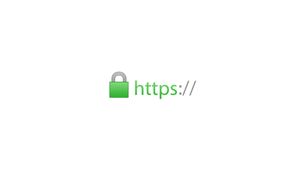Introduzione
Let's Encrypt è una certification authority (CA) che automatizza gratuitamente la creazione, la validazione, il rilascio ed il rinnovo di certificati X.509 per il protocollo TLS / SSL, abilitando l'HTTPS crittografato sui server Web.
In questo tutorial, si utilizzerà Certbot per ottenere un certificato SSL gratuito per Nginx su Debian e per impostare il certificato per il rinnovo automatico.
Certbot è un client automatico di facile utilizzo che recupera e distribuisce i certificati SSL / TLS per il server web.
Se il vostro intento è installare Let's Encrypt per Nginx su di un server in remoto continuate a leggere, altrimenti se volete installare Let's Encrypt per Nginx sul vostro computer locale saltate il primo paragrafo "Connessione al Server" e leggere il successivo.
Connessione al Server
Per accedere al server, è necessario conoscere l'indirizzo IP. Avrai anche bisogno dell'username e della password per l'autenticazione. Per connettersi al server come utente root digitare il seguente comando:
ssh root@IP_DEL_SERVERSuccessivamente sarà necessario inserire la password dell'utente root.
Se non utilizzate l'utente root potete connettervi con un'altro nome utente utilizzando lo stesso comando, quindi modificare root con il vostro nome_utente:
ssh VOSTRO_UTENTE@IP_DEL_SERVERSuccessivamente vi verrà chiesto di inserire la password del vostro utente.
La porta standard per connettersi tramite ssh è la 22, se il vostro server utilizza una porta diversa, sarà necessario specificarla utilizzando il parametro -p, quindi digitare il seguente comando:
ssh nome_utente@IP_DEL_SERVER -p PORTASiete ora connessi al vostro server, siete pronti per iniziare l'installazione di Certbot.
Prerequisiti
Segui questa guida per installare Nginx: Come installare LEMP Nginx MySQL PHP su Debian 10.
Installare Certbot
Il primo passo per utilizzare Let's Encrypt per ottenere un certificato SSL è installare il software Certbot sul tuo server.
Aggiorniamo l'elenco dei pacchetti:
sudo apt updateInstalliamo adesso il pacchetto Certbot per Nginx:
sudo apt-get install certbot python-certbot-nginxCertbot è ora pronto per l'uso, ma per poter installare i certificati SSL per Nginx, dobbiamo verificare alcune delle configurazioni di Nginx.
Configurazione di Nginx
Certbot può configurare automaticamente i certificati SSL per Nginx, ma deve essere in grado di trovare il blocco server corretto nella configurazione. Lo fa cercando una direttiva server_name che corrisponda al dominio per cui stai richiedendo un certificato.
Se stai iniziando con una nuova installazione di Nginx, puoi aggiornare il file di configurazione predefinito.
sudo nano /etc/nginx/sites-available/defaultTrova la riga server_name e sostituisci il carattere underscore: "_", con il tuo nome dominio:
. . .
server_name esempio.com www.esempio.com;
. . .
Salvare e chiudere il file.
Verificare la corretta configurazione del file:
sudo nginx -tRiavviare Nginx:
sudo systemctl reload nginxCertbot ora sarà in grado di trovare il blocco server corretto e aggiornarlo.
Ottenere un certificato SSL
Certbot utilizza il plugin di Nginx per ottenere certificati SSL.
sudo certbot --nginxL'esecuzione di questo comando ti permetterà di ottenere un certificato SSL e Certbot modificherà automaticamente la configurazione di Nginx.
Altrimenti potresti ottenere il certificato e successivamente configurare manualmente Nginx con il seguente comando:
sudo certbot certonly --nginxRinnovo automatico
I pacchetti Certbot sono dotati di un cron job che rinnoverà automaticamente i tuoi certificati prima che scadano. Poiché i certificati Let's Encrypt durano per 90 giorni, è altamente consigliato sfruttare questa funzionalità. È possibile verificare il rinnovo automatico dei certificati eseguendo questo comando:
sudo certbot renew --dry-runL'installazione di Let's Encrypt utilizzando Certbot su Debian 10 è terminata.